A veces nos encontramos con la necesidad de editar sólo un canal de un archivo estéreo o una pista de audio multicanal. Por ejemplo, si desea procesar audio aplicando un mismo efecto pero con parámetros diferentes al canal izquierdo y derecho. El programa AVS Audio Editor le permite realizarlo de una manera fácil y rápida.
Pulse aquí para descargarlo. Después de que termine la descarga, ejecute el archivo AVSAudioEditor.exe y siga las instrucciones del programa de instalación.
[Volver al inicio]
Para abrir un archivo de audio que desea editar pulse el botón Abrir en la pestaña Inicio de la Barra de comandos Ribbon.
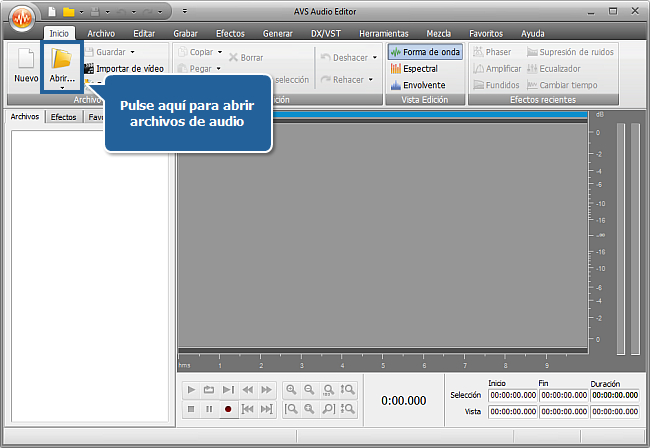
En la ventana abierta de Windows Explorer busque el archivo deseado y pulse el botón Abrir.
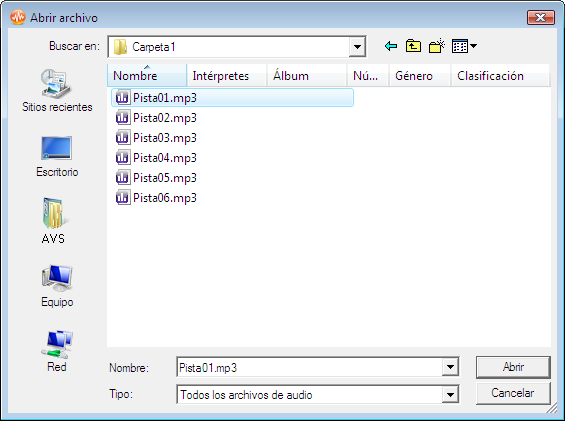
[Volver al inicio]
Mantenga presionado la tecla Control y ponga el puntero del ratón sobre uno de los canales. La letra L o R aparecerá al lado del puntero. Haga clic izquierdo en el canal que no desea editar para desactivarlo. Vuelva a hacer lo mismo para activarlo de nuevo.
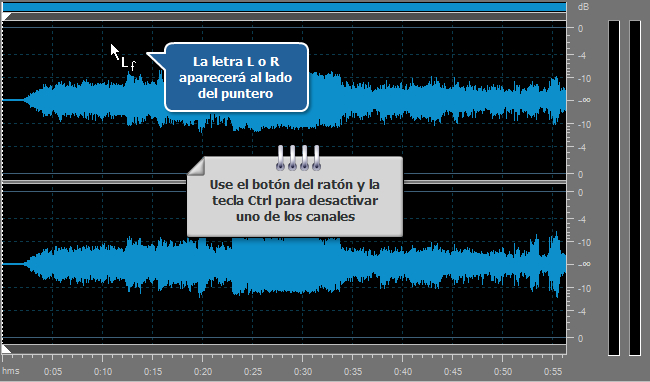
Existe también otra manera de seleccionar el canal necesario para la edición. Ponga el puntero del ratón en algún lugar más abajo del centro del canal derecho o más arriba del centro del canal izquierdo de manera que aparezca la letra R o L. Haga clic izquierdo para activar este canal para la edición y desactivar el otro.
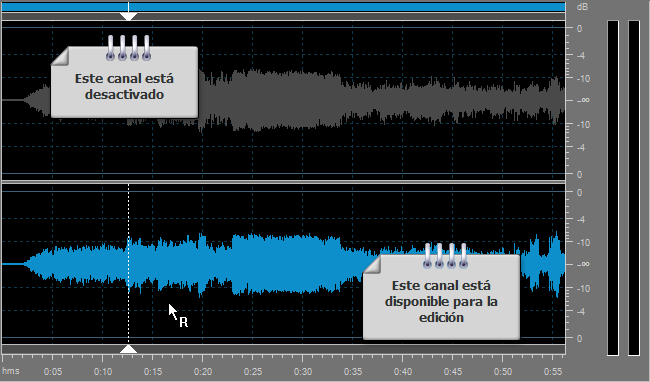
[Volver al inicio]
Puede realizar las operaciones de copiar y pegar en en canal activado.
Seleccione un fragmento del archivo con el ratón. Puede hacer clic derecho en el área seleccionada y elegir la opción necesaria del menú o usar los botones correspondientes de la Barra de comandos Ribbon.
Si pega un fragmento anteriormente copiado, éste sobreescribirá la señal original. La duración del archivo seguirá siendo igual. Al usar las operaciones Cortar, Borrar o Recortar selección, éstas se aplicarán a todos los canales para mantener igual la duración de los mismos.
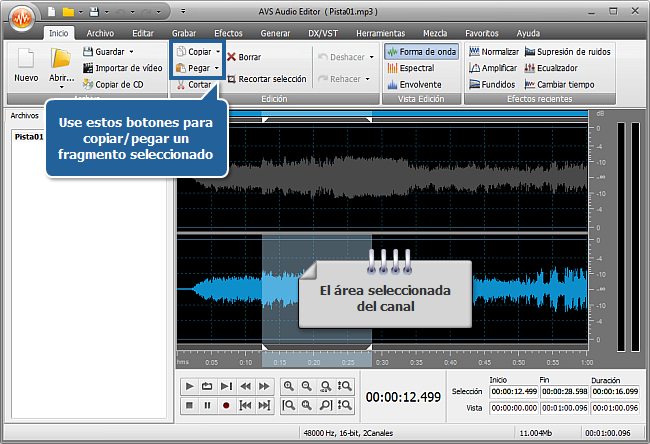
[Volver al inicio]
Para aplicar un efecto al canal seleccionado, cambie a la pestaña Efectos y pulse un botón de efecto. Se abrirá la ventana Parámetros. Use uno de los presets disponibles o configure los parámetros manualmente. Pulse el botón Aceptar.
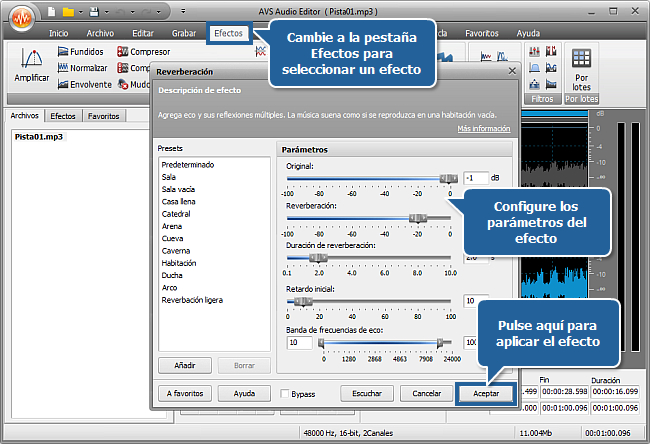
 Nota
Nota: casi todos los efectos pueden aplicarse a un solo canal. Sin embargo, tenga en cuenta que los efectos del grupo
Tiempo/Tono no podrán aplicarse a un canal separado. Los efectos
Cambiar tiempo,
Cambiar velocidad,
Cambiar tono y
Al revés se aplicarán a todos los canales sin dependencia de que sean desactivados o no.
[Volver al inicio]
Para guardar el archivo resultante vuelva a la pestaña Inicio y pulse el botón Guardar. Es también posible pulsar la flecha debajo de este botón y seleccionar la opción Guardar como... para guardar el archivo modificado con un nombre, ubicación y formato diferentes. Refiérase a la sección correspondiente de la Ayuda Online para obtener más información sobre las opciones de guardar en AVS Audio Editor.
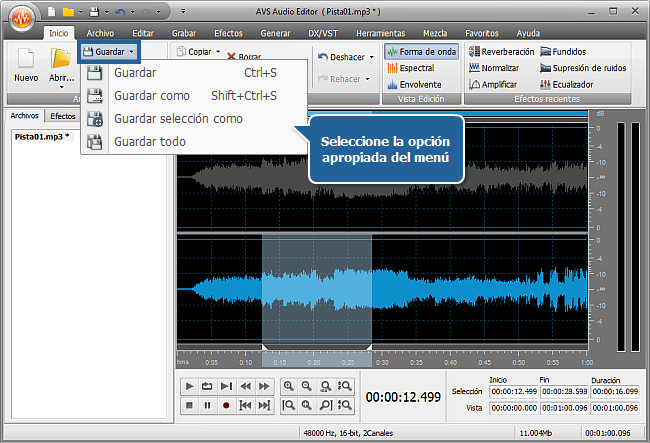
¡Ya está! Su pista de audio modificada ya está lista para usar.
[Volver al inicio]
Versión: 9.1.1.537Tamaño: 46.83 MBPlataformas: Windows 10, 8.1, 8, 7, XP, 2003, Vista
(no hay soporte para SO Mac/Linux)
Descargar
AVS Audio Editor
Registrar AVS4YOU significa comprar un solo producto de la lista de los disponibles en
www.AVS4YOU.com y obtener los demás programas de este sitio. Es decir, usted podrá instalar y usar
TODOS los demás programas utilizando la misma clave de licencia sin limitaciones ni pagos adicionales.
Por favor téngase en cuenta que los programas AVS4YOU no le permiten copiar material protegido por derechos de autor y deben usarse para crear una única copia de seguridad sólo para el uso personal. Usted puede usar este software para copiar tal material si posee los derechos de autor o si ha obtenido una autorización del autor para copiarlo.